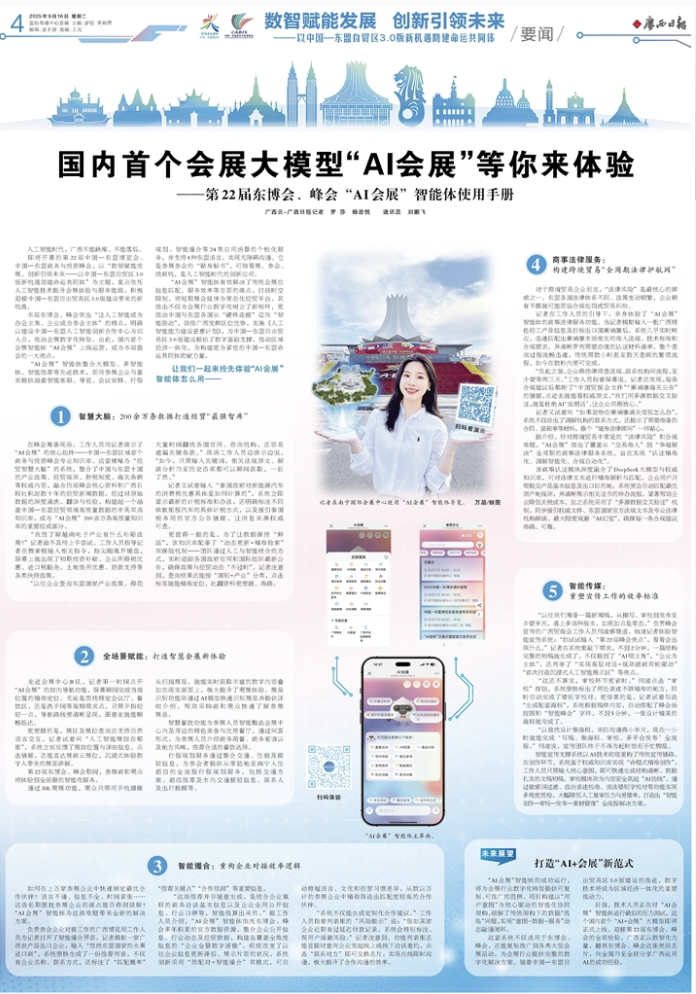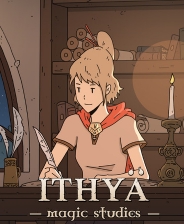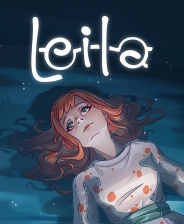| 廣西新聞網 > 首頁欄目 > 首頁要聞 > 正文 |
微信电脑版免费下载(微信电脑版下载安装免费2020最新) |
2025-10-04 16:57 來源:廣西云-廣西日報 記者 羅莎 楊思悅 通訊員 劉鵬飛 編輯:馮芯然 |
|
2007 年初代 iPhone 發布會上,喬布斯稱 iPhone 運行的是 OS X(macOS 的舊稱),也就是后來的 iOS。當時的 iOS 就是一個縮小了的 macOS,卻并沒有帶著 macOS 的第三方 app 登陸 iPh
2007 年初代 iPhone 發布會上,喬布斯稱 iPhone 運行的是 OS X(macOS 的舊稱),也就是后來的 iOS。 當時的 iOS 就是一個縮小了的 macOS,卻并沒有帶著 macOS 的第三方 app 登陸 iPhone。而在今天,iOS 帶著由 iPhone 和 iPad 締造的龐大生態,回歸到了「macOS」的懷抱,這帶給 macOS 的便是超過 100 萬的 iOS app。 ▲ 在 M1 芯片的 Mac 上運行了一些常見應用 懶人目錄 如何安裝 iOS 應用 iOS 應用在 Mac 上的基本使用體驗 iOS 應用可以用來做什么? 讓 iOS 上的免費版本滿足基本應用 靠簡潔穩定替代原有的 Mac 應用 使用 Mac 上沒有的 iOS 應用 將日常 App 搬到 Mac 上 拯救 macOS 貧瘠的小組件 打開 iOS 游戲休閑娛樂一下 如何安裝 iOS 應用 雖然理論上 M1 芯片的系列 Mac 可以運行所有的 iOS 應用,但是具體是否在 macOS 的 App Store 中上架取決于開發者的意愿。 需要在 Mac 上安裝 iOS 應用時,可以先在 App Store 中搜索,如果 App Store 中有上架,點擊「獲取」按鈕便可以下載安裝。 如果在搜索結果中并沒有看到想要的應用,如微信、知乎等,說明開發者在 macOS 的 App Store 中下架了自己的應用,這種情況下可以自行提取「.ipa」文件進行安裝。 那么怎么提取呢?使用 App Store 中搜索到的蘋果官方應用《Apple Configurator 2》便可以實現「.ipa」安裝文件的獲取。 首次使用需要登錄自己的 Apple ID,必須與手機登錄的保持一致,否則不會顯示出自己的設備。 使用數據線將 iPhone 或 iPad 連接至電腦,即可看到自己的設備。 雙擊自己的設備進入管理界面,便可以進行 app 的提取了。 手機中必須已經安裝了此應用,這樣才會讓《Apple Configurator 2》在準備安裝到手機的時候中斷操作,如果沒有此應用,則會直接安裝到手機中,無法獲取到「.ipa」文件,手速極快的除外。 在彈出是否替換應用的提示的時候,便可以通過特殊方法將「.ipa」文件復制出來了。 這里為了減少繁瑣地進入目錄等操作,我們用到了「終端」應用,也就是我們通常所說的「命令行」。 ▲ 終端圖標 復制如下命令并回車將「.ipa」文件從臨時目錄中復制到下載目錄中: cp ~/Library/Group\ Containers/K36BKF7T3D.group.com.apple.configurator/Library/Caches/Assets/TemporaryItems/**/*.ipa ~/Downloads 執行完畢后對應的安裝包文件就已經靜靜躺在你的下載目錄里了。 雙擊剛得到的安裝包,等待系統進度條走完,應用便安裝在系統內了。 這時候打開「啟動臺」,便可以看到剛安裝的應用。 但是現在點擊圖標啟動,會提示我們沒有權限打開應用程序。 如果這時候聽從系統的建議聯系電腦或網絡管理員,那么你將不會得到任何的有效的方案。 這個問題其實是由于 macOS 系統對未認證來源的應用設置了隔離屬性,正常在界面上操作是沒辦法修改這個屬性的。這時候需要我們依舊需要終端,輸入: sudo xattr -rd com.apple.quarantine /Applications/應用文件名.ipa 回車后需要輸入賬戶的密碼,雖然看不到輸入的內容,但是不要慌,正確輸入密碼后回車即可。結束這一步,iOS 應用便可以像普通的應用程序一樣運行使用了。 需要注意的是,手動提取安裝包的前提是「Apple Configurator 2」登錄的「Apple ID」賬號必須購買了所安裝的 app,否則即使是免費的 app 也不可以安裝。這就意味著如果想要安裝手機版,必須有一臺 iPhone,安裝 HD 版本,便必須有一臺 iPad。iOS 中的大部分 app 是 iPhone 與 iPad 通用應用,所以很多時候只需要其中的一部 iPhone 即可安裝 iPad 版本的應用了。 由于系統的 SIP 限制,無法安裝商店外的第三方的應用。同樣的,越獄才能使用的 app 也無法簡單地安裝并使用。 iOS 應用在 Mac 上的基本使用體驗 iOS 應用在 macOS 中依然與 iPhone、iPad 中一樣,每個程序安裝運行在自己的一畝三分地,每個程序的文件夾不能互相訪問,也就是運行在沙盒之中。 訪問系統內的資源依靠各種內置應用來實現:通過「照片」應用在 app 中選擇照片;使用「訪達」讀寫電腦中的文件——這也給 iOS 應用在 macOS 中提供了文件訪問的能力的機制;使用系統默認瀏覽器響應應用內的打開網址操作等。 同時 iOS 應用的權限控制與移動端完全一致,使用攝像頭、定位等與 iOS 如出一轍。iOS 應用也可以正常的使用 iCloud 的空間,可以與手機端共享文件。 我在使用過程中發現 iOS 應用在 macOS 中依舊可以檢測到到本機是否安裝了其它指定的 iOS 應用,比如在 Word 中可以看到本機有沒有安裝其他 Office 套件。 應用間的跳轉也完全正常,我在使用微信讀書的時候,可以直接調起 iPad 版微信進行登錄,而且喚醒速度飛快。 系統依舊會識別短信驗證碼,并在輸入內容的時候進行提示。 選用含氟牙膏要謹慎,使用要更加小心,因為含氟牙膏雖有防齲效果,但長期使用易造成氟中毒,少年兒童和老人尤其要慎用。 除了短信驗證碼,使用鑰匙鏈的類似場景在 macOS 上都是有效的,不過彈出提示框后會影響到正常的鍵盤輸入,有些時候所提示的并不是我們預期的內容,這時候按下「Esc」鍵可以關閉提示并通過鍵盤輸入。 iOS 應用可以用來做什么? 讓 iOS 上的免費版本滿足基本應用 Office 規定在超過 10.1 英寸的設備上使用 Office 套件則視為專業用途,需要收費,但是在 M1 芯片的 Mac 上運行 Office 卻并未發現這一限制。 可能是因為未上架的緣故,且未針對當前硬件做限制,Office 應用僅需要登錄微軟賬號即可正常地使用免費功能。 使用《Word》的時候可以正常的打開、保存、編輯文本等,但是「Delete」鍵被識別為刪除光標后的文字,無法依照 macOS 鍵盤正確的邏輯處理。 與之相反的是,《Excel》的表現堪稱完美,無論是顯示,還是錄入文本的操作都很舒適,數據的篩選、審閱等也與 iPad 的體驗一致。 《PowerPoint》的使用體驗也同樣完美,編輯、播放幻燈片毫無壓力,對于輕度使用幻燈片的用戶是個不錯的選擇。不過播放幻燈片的時候,想要全屏播放的話,還需要將應用窗口全屏化。 iPad 版的《Lightroom》則可以使用一部分基礎功能來對照片進行處理,對于輕度使用的用戶可以取代 Mac 上的收費《Lightroom》。 靠簡潔穩定替代原有的 Mac 應用 彩電不能自行接地線,如果接地線,一旦電源插頭接反時,會使機內地線與電源的火線接通而使機架等部件帶電,這樣會有觸電的危險。 換上 iOS 版的《微信》便省心多了,玩小程序、看朋友圈都不在話下。 我也試了試「搖一搖」,無論是晃動窗口,還是晃動電腦都無法使用。 使用 Mac 上沒有的 iOS 應用 微博、知乎等原本在 macOS 端沒有的應用,現在也可以在 macOS 上進行使用了。 而有些僅存在于 iOS 端的好用的 app,現在自然也可以在 Mac 上使用了。習慣《Alook》瀏覽器的讀者可以安裝 Alook 瀏覽器,在 Mac 上它儼然一副桌面瀏覽器的樣子,通過切換為請求桌面版網站即可。 使用 Alook 便依舊可以使用 Alook 中屏蔽廣告,視頻倍速等的全部功能。 另外測試的一個應用為《MarginNote 3》,它在 Mac 上也可以很好地工作。不過完整功能依舊需要訂閱。 如上圖所示,雖然《MarginNote 3》沒有上架到 macOS 的 App Store 導致此應用不能方便的下載,但是安裝后還可以正常、方便地進行訂閱。點擊「解鎖完整版」后,手指不小心摸一下帶指紋的電源鍵,就能扣費成功了。 將日常 App 搬到 Mac 上 使用 iOS 應用還有一個好處是弱化了手機的使用,大部分生活日常 app 都可以在 Mac 上完美使用,比如叫個外賣,刷會兒抖音,下班后打開滴滴打車。原本很多需要在手機上才能進行的生活娛樂操作,現在可以在工作之余在電腦上進行了。 值得一提的是,屏幕時間的設置依舊有效,且 app 的使用時間與移動端是共享的,比如我設置的每天只刷 3 分鐘抖音,不管在哪一端,累計時長到了都會進行提示。 有趣的是,被限制的應用其實還在后臺運行,比如抖音在達到時間限額后還在后臺播放視頻,點擊「好」按鈕,只會把窗體最小化,并不會退出應用。 生活中的很多場景自此便不再需要拿起手機便可以完成了,就這樣,我的手機使用時間直線下降。 拯救 macOS 貧瘠的小組件 Big Sur 系統更新后,變得更像 iPad 了,雙指輕劃右側邊緣可以彈出小組件,樣式與 iOS 完全一致。 在使用 iOS 應用的時候,我意外發現 app 提供的小組件是可以在 macOS 上正常添加與顯示的,甚至我用 Scriptable 寫的「愛范兒最新文章小組件」都是可以正常工作。 知乎的小組件可以讓我在 Mac 下也能時不時地看一眼最新內容。 《Scriptable》可以正確運行大部分腳本,所以之前 APPSO 文章中介紹的大部分小組件都可以在 macOS 上正確顯示,借助《Scriptable》,macOS 可用的小組件數量和自定義能力更上一層樓。 打開 iOS 游戲休閑娛樂一下 打開 iOS 應用后,點擊桌面頂部的菜單欄,可以發現,多了一個「觸控替代」的選項。 勾選后,會彈出提示教我們如何使用一些觸摸板的手勢操作來模擬屏幕觸摸。 根據介紹可以知道,這個模式主要是為游戲服務的。 對于普通的休閑類游戲,依靠簡單的點擊或者少量的拖拽的游戲便可以輕松駕馭,如《迷你地鐵》游戲。 對于搖桿類的游戲,則可以通過開啟「觸控代替」后,按住「Option」鍵使用觸摸板操作搖桿。 由于筆記本自帶的觸摸板用起來沒有那么舒適,為了體驗類似手柄一樣的自由,我拿出了因為 M1 芯片的 Mac 的到來導致落滿了灰塵的妙控板,開了一局《和平精英》的訓練場。 一番體驗下來的感覺是這種操作由于不如在觸摸屏上那樣直觀,故而比較依賴肌肉記憶,或者依賴記號筆在觸控板上畫出按鈕的位置。 還有一小部分游戲已經適配了鍵盤,可以直接通過鍵盤按鍵進行控制。游戲《帕斯卡契約》便支持通過鍵盤控制。 ▲ 游戲《帕斯卡契約》中的按鍵配置界面 測試完不由得感嘆這類游戲在 Mac 上的體驗已經與原生的游戲相差無幾,不知道《和平精英》之類的流行游戲會不會做類似的操作兼容。 至于為什么沒有 2020 年度最佳游戲《原神》?別問,問就是閃退。很多 iOS 頭部游戲都很積極地在 macOS 上的 App Store 上下架,所以大多需要手動安裝。這里不做過多的解讀,希望能在 macOS 上看到 iPad 游戲大放異彩,彌補 macOS 系統游戲不足、娛樂性較低的缺憾。 綜合這段時間的使用體驗,可以說 iOS 應用登陸 Mac 平臺,結結實實地擴充了一波 macOS 系統的應用,尤其是 iPad 平臺的優質應用讓我們可以很方便地將使用體驗無縫遷移到 Mac 平臺上,大部分日常接觸到的應用都有不錯的表現。而對于適配不夠完美的應用,主要需要應用本身針對不同平臺的系統進行優化。 這一次應用數量的大跳躍,在我看來已經對 Mac 用戶的一部分使用習慣造成了一定的改變。而且打通全平臺后很多軟件在未來可能只需要購買一份,對消費者是利好的。種種表現,很值得讓人說一句「未來可期」。 巧切石榴:用刀在石榴橫向中間切開石榴皮、劃一圈,用手朝兩個不同方向把石榴擰成兩半。把緊貼在一起的石榴粒兒掰松,拿勺子敲敲它:讓它們到碗里來,很簡單。
報紙版面截圖。 |
|
掃一掃在手機打開當前頁
|
.jpg)